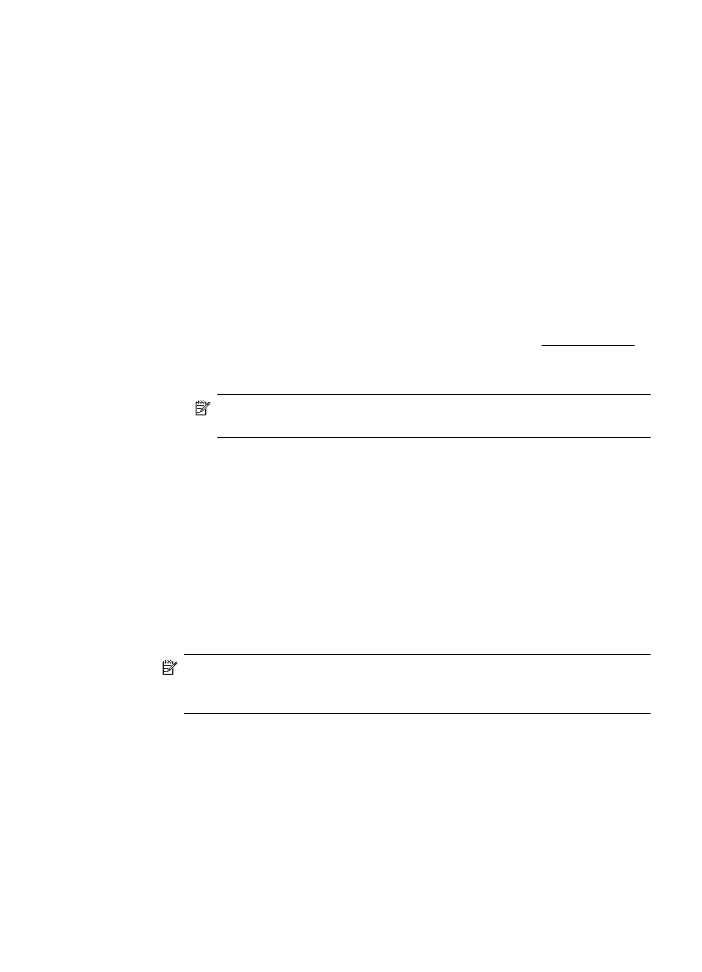
Tisk na fotopapír (Mac OS X)
1.
Vložte do zásobníku papír. Další informace naleznete v tématu Vkládání média.
2.
Výběr formátu papíru:
a.
Otevřete v aplikaci nabídku Soubor a klepněte na příkaz Vzhled stránky.
Poznámka Pokud není položka nabídky Vzhled stránky vidět,
přejděte ke kroku 3.
b.
V místní nabídce Formát pro vyberte požadovanou tiskárnu.
c.
V místní nabídce Formát papíru vyberte formát papíru a klepněte na
tlačítko OK.
3.
Otevřete v aplikaci nabídku Soubor a klepněte na Tisk.
4.
Zkontrolujte, zda je vybrána tiskárna, kterou chcete použít.
5.
V místní nabídce Formát papíru vyberte vhodný formát papíru (je-li nabídka
dostupná).
6.
V místní nabídce klepněte na položku Papír/Kvalita a vyberte následující
možnosti:
•
Typ papíru: Příslušný typ fotografického papíru
•
Kvalita: Nejlepší nebo Maximální rozlišení
Poznámka Pokud nejsou tyto možnosti k dispozici, klepněte na trojúhelník
vedle místní nabídky Tiskárna nebo klepněte na položku Zobrazit
podrobnosti.
Tisk fotografií
33
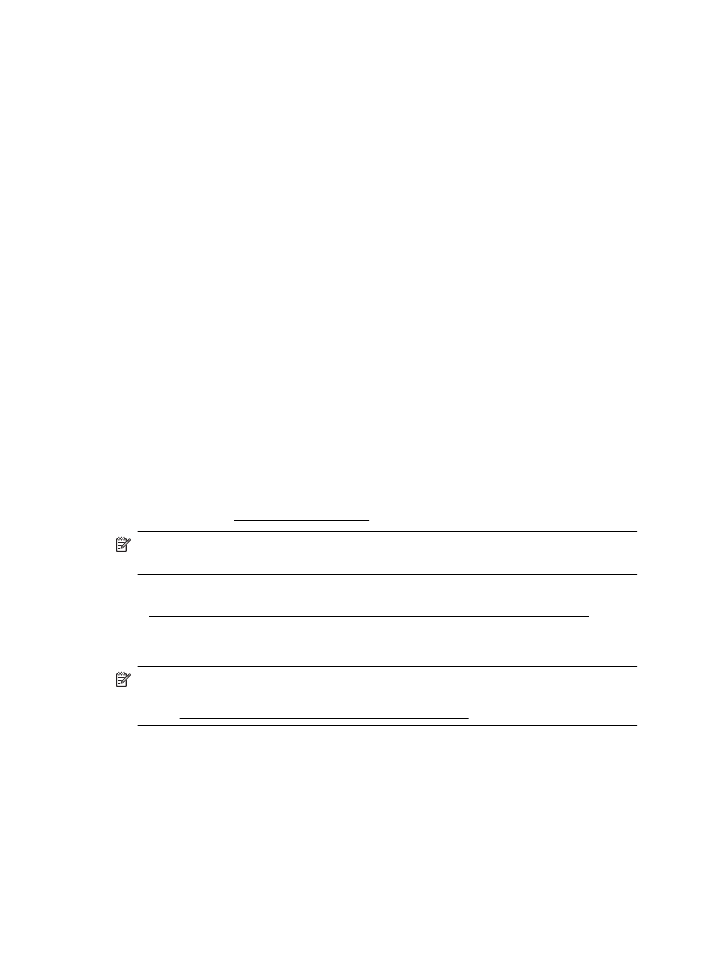
7.
Podle potřeby upravte možnosti fotografií a barev:
a.
Klepněte na trojúhelník u položky Možnosti barev a vyberte vhodné
možnosti Oprava fotografie:
•
Vypnuto: Použití obrázku bez automatických úprav.
•
Základní: Automatické zaostření obrázku, přiměřeně upraví ostrost
obrázku.
b.
Chcete-li tisknout fotografie černobíle, vyberte možnost Odstíny šedi
z rozbalovací nabídky Barva a pak vyberte jednu z následujících možností:
•
Vysoká kvalita: Používá všechny dostupné barvy pro tisk vašich
fotografií v odstínech šedi. Tím se dosahuje jemných a přirozených
odstínů šedi.
•
Pouze černá tisková kazeta: Používá černý inkoust pro tisk fotografií
v odstínech šedé. Šedého vystínování se dosahuje pomocí
různorodého rozložení černých bodů, což může vést k zrnitému
vzhledu fotografie.
8.
Nastavte všechny další požadované možnosti tisku a zahajte tisk klepnutím na
tlačítko Tisk.